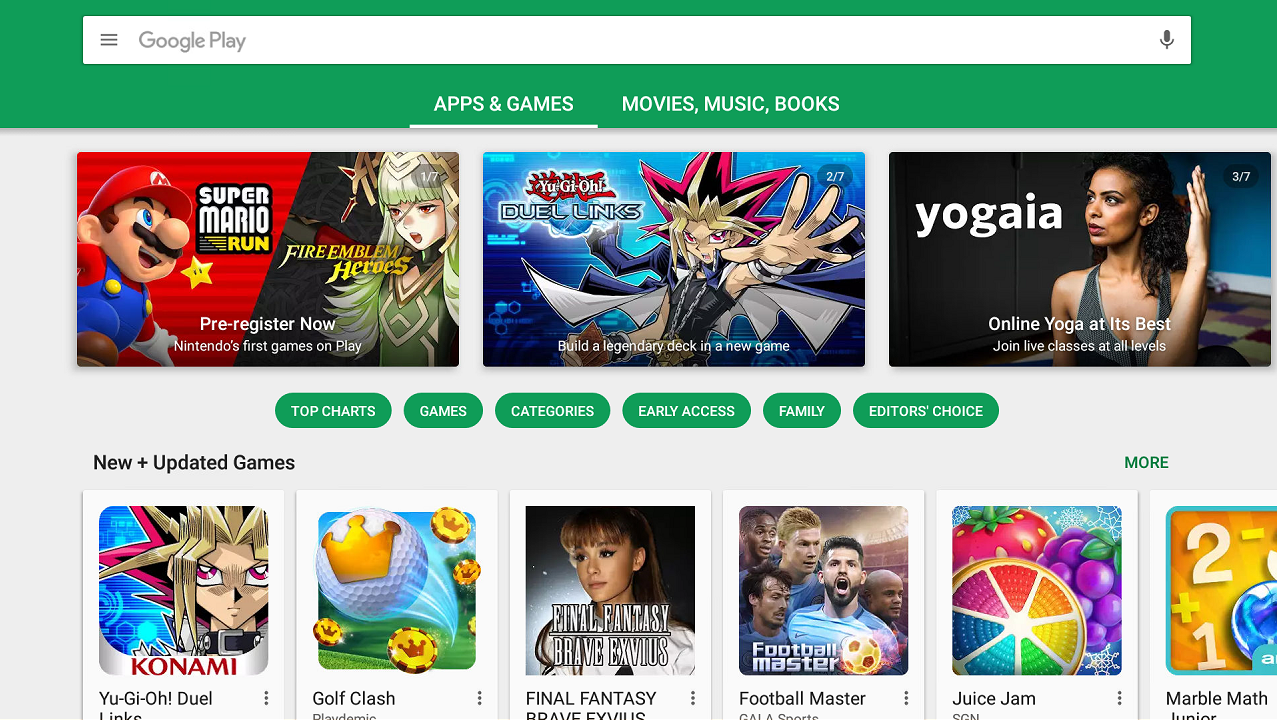Hvis du er kommet til dette indlæg, ved du enten allerede, hvad et enheds-ID er, eller også er du blevet bedt om at angive det og vil gerne have hjælp til at finde det.
Hvad er et enheds-ID?
Dit DroiX Device ID (gælder for Android-baserede modeller) er en forudindstillet alfanumerisk kode, der er knyttet til din enhed.
Du kan enten downloade det fra vores eget DroiX Market eller Googles Play Store. For at bruge vores Market skal du åbne det, rulle ned til Generelle værktøjer og derefter åbne posten Enheds-ID. Vælg install, og følg instruktionerne på skærmen. Hvis du bagefter åbner listen over alle Android-applikationer, der er installeret på din enhed (normalt en genvej på din startskærm med et ikon af en cirkel med seks prikker, eller med titlen “Apps" eller “Mine apps"), vil du se, at Device ID nu er installeret.
Hvis du foretrækker at bruge Play Store:
Til at begynde med skal du sørge for, at du er logget ind i Googles Play Store på din DroiX-enhed. Se https://droix.ze ndesk.com/hc/en-gb/articles/360010555258-First-Run-Of-Google-s-Play-Store , hvis du har brug for at logge ind, men ikke er sikker på, hvad du skal gøre.

Åbn Play Store, og indtast “Device ID" som søgeord i bjælken øverst.
Fra resultaterne skal du klikke på Evozi-versionen
Du vil blive vist de tilladelser, som denne applikation kræver, accepter dem, hvis du er glad for at gøre det.
Når den er installeret, bør din skærm se sådan ud.
Du kan åbne appen og enten kopiere Android Device ID og indsætte det i en e-mail, eller kopiere koden manuelt (forsigtigt, tak).